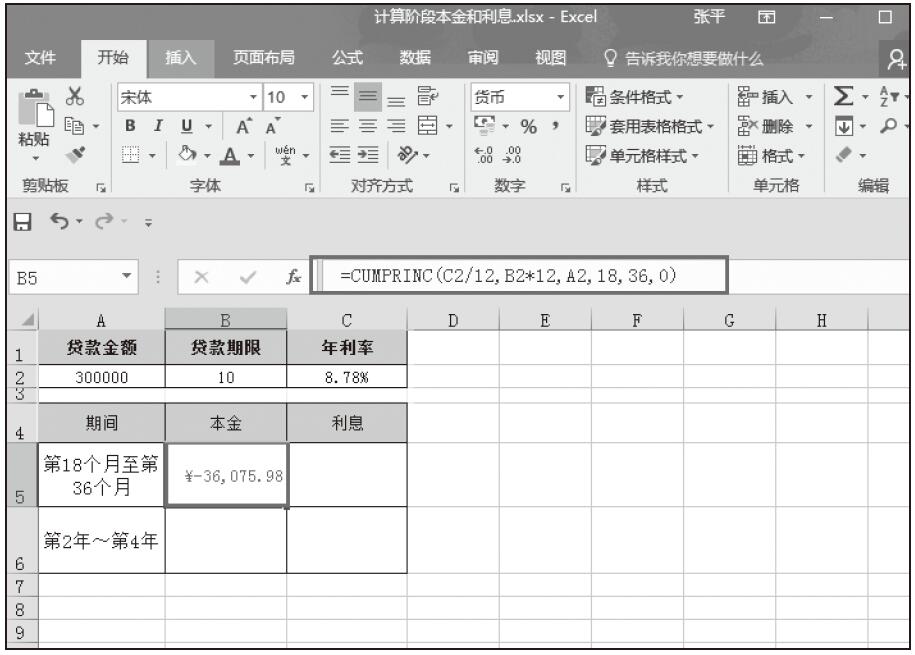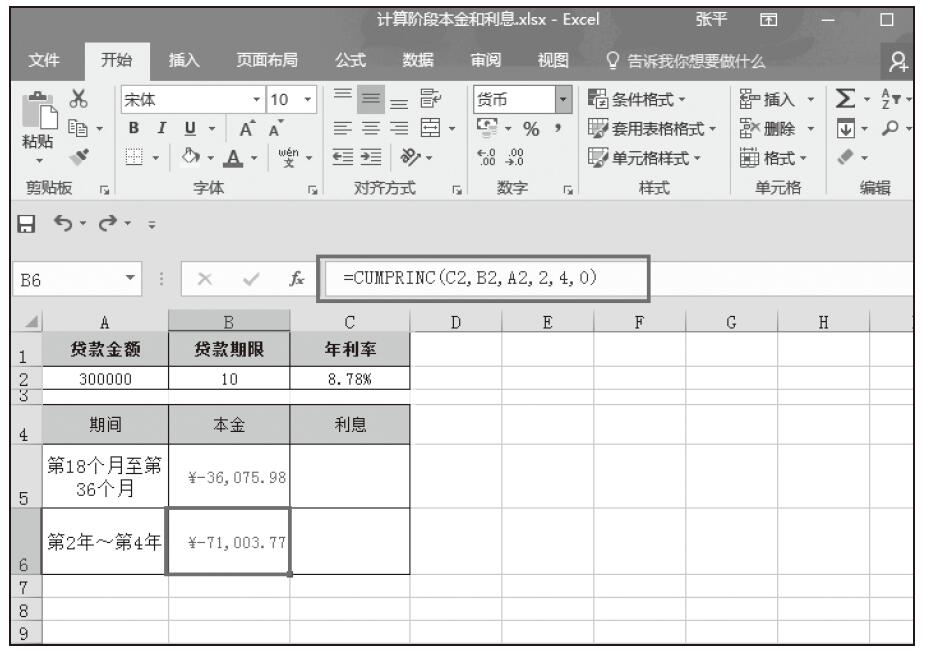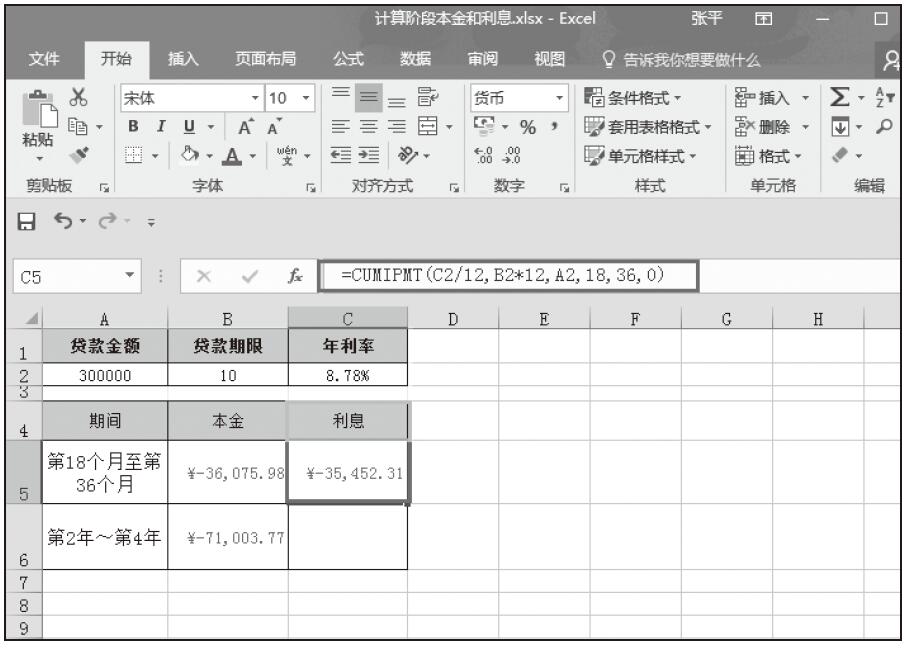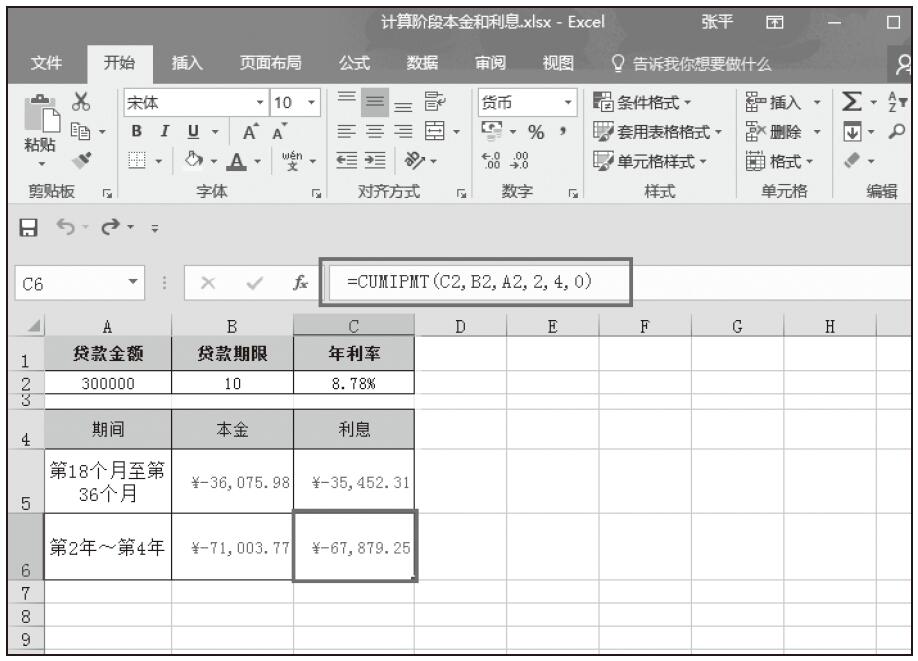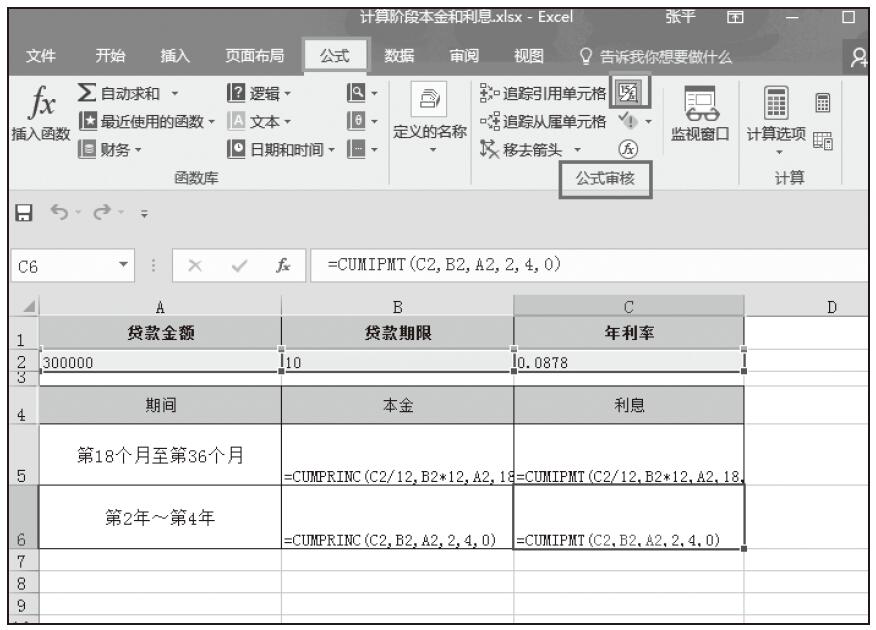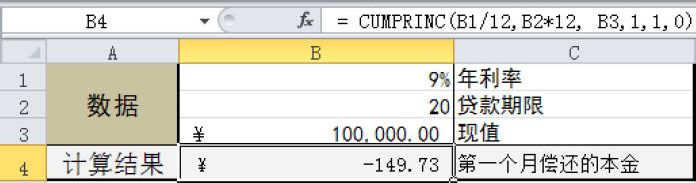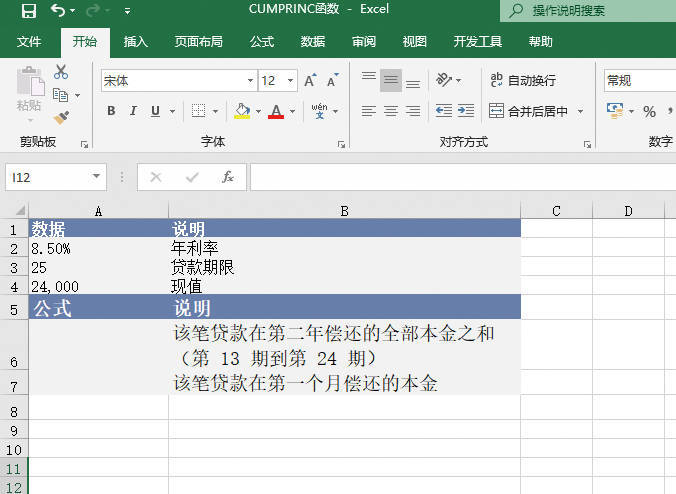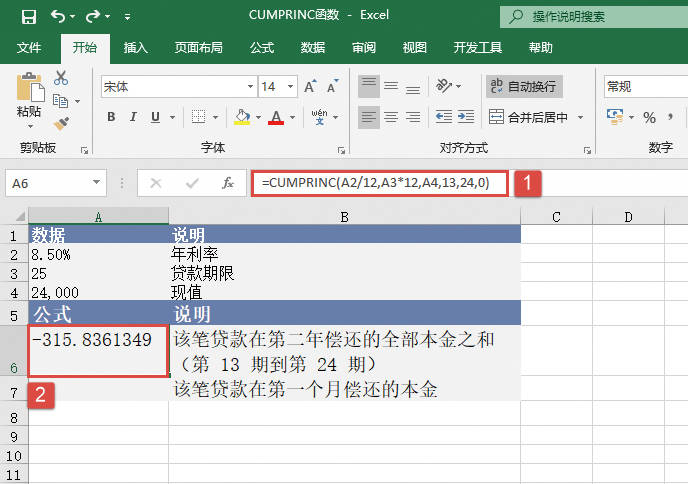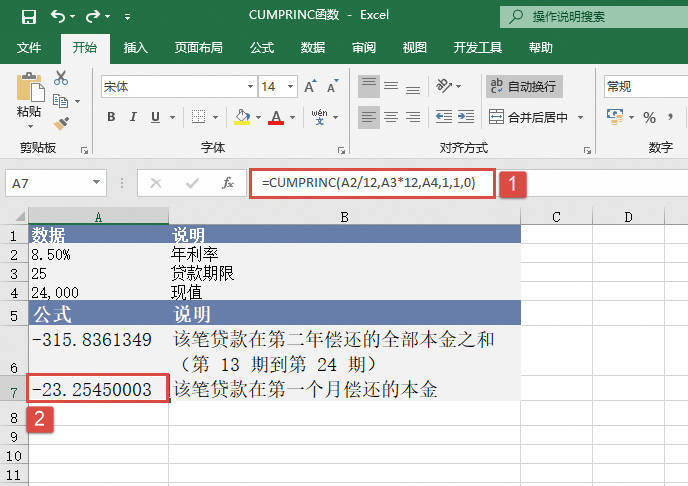CUMPRINC函数用于计算一笔贷款在给定的start_period到end_period期间累计偿还的本金数额。CUMPRINC函数的语法如下。
CUMPRINC(rate,nper,pv,start_period,end_period,type)
其中参数rate为利率,nper为总付款期数,pv为现值。start_period为计算中的首期,付款期数从1开始计数。end_period为计算中的末期。type为付款时间类型。
典型案例
已知贷款的年利率、贷款期限和现值,计算该笔贷款在第二年偿还的全部本金之和(第13期到第24期)和第一个月偿还的本金。基础数据如图17-75所示。
步骤1:打开例子工作簿“CUMPRINC.xlsx”。
步骤2:在单元格A6中输入公式“=CUMPRINC(A2/12,A3*12,A4,13,24,0)”,用于计算该笔贷款在第二年偿还的全部本金之和(第13期到第24期)。
步骤3:在单元格A7中输入公式“=CUMPRINC(A2/12,A3*12,A4,1,1,0)”,用于计算该笔贷款在第一个月偿还的本金。计算结果如图17-76所示。
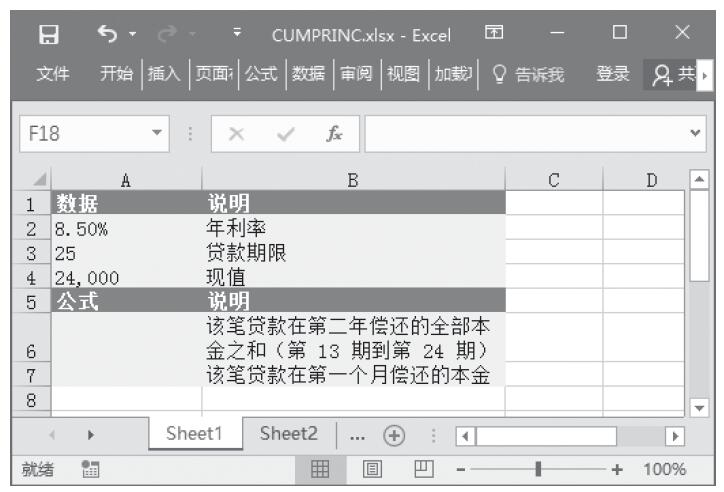
图17-75 基础数据
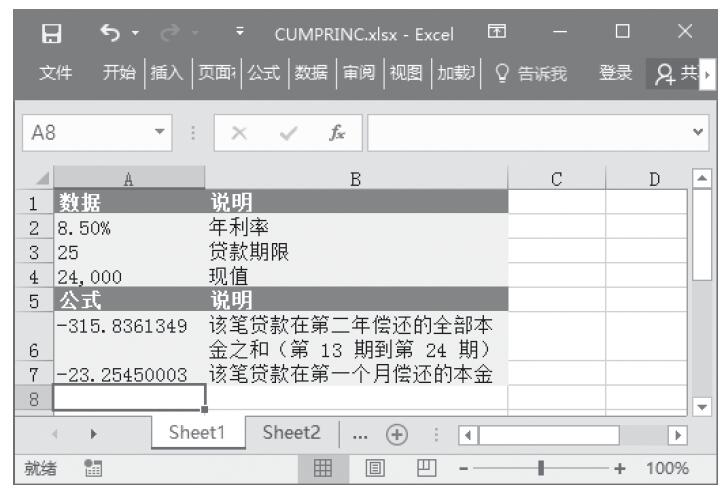
图17-76 计算结果
使用指南
应确认所指定的rate和nper单位的一致性。例如,同样是四年期年利率为12%的贷款,如果按月支付,rate应为12%/12,nper应为4*12;如果按年支付,rate应为12%,nper为4。nper、start_period、end_period和type若非整数将被截尾取整。如果rate≤0、nper≤0或pv≤0,函数CUMPRINC返回错误值“#NUM!”;如果start_period<1,end_period<1或start_period>end_period,函数CUMPRINC返回错误值“#NUM!”;如果type为0或1之外的任何数,函数CUMPRINC返回错误值“#NUM!”。